- Window 11 Home ja Pro väljaandeid saab eristada turva- ja võrgufunktsioonide järgi, kuid ühelgi neist ei ole mängimisele tõsiseid tagajärgi.
- Operatsioonisüsteemis otsitavad mängufunktsioonid peaksid olema ühendatud protsessori kasutuse, RAM-i ja muude konkreetsete mängukesksete lisadega.
- Mängija jaoks võib kahe väljaande põhiliste mängufunktsioonide tõttu olla Windows 11 Home parem valik, kuna see on ilma lisatasuta.
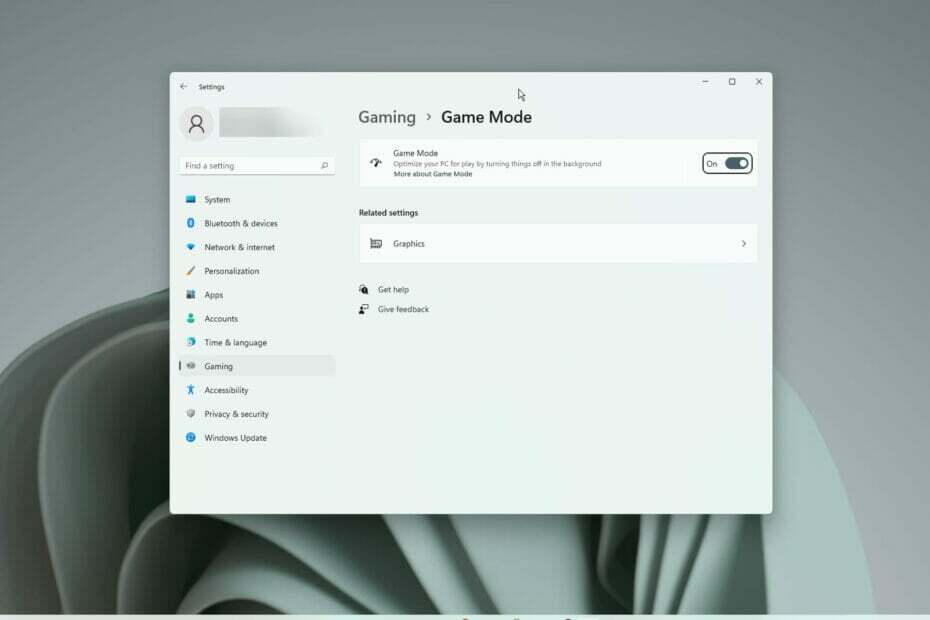
XINSTALLIMINE Klõpsates ALLALAADIMISE FAILIL
See tarkvara parandab levinud arvutivead, kaitseb teid failide kadumise, pahavara ja riistvaratõrgete eest ning optimeerib teie arvuti maksimaalse jõudluse saavutamiseks. Parandage arvutiprobleemid ja eemaldage viirused kohe kolme lihtsa sammuga.
- Laadige alla Restoro PC Repair Tool mis on kaasas patenteeritud tehnoloogiatega (patent olemas siin).
- Klõpsake Alusta skannimist et leida Windowsi probleeme, mis võivad arvutiprobleeme põhjustada.
- Klõpsake Parandage kõik arvuti turvalisust ja jõudlust mõjutavate probleemide lahendamiseks
- Restoro on alla laadinud 0 lugejad sel kuul.
Me tunneme endiselt aukartust tugeva Windows 11 operatsioonisüsteemi ees. Pühendunud Windows 10 kasutajate jaoks on see veel üks samm õiges suunas. Õppimiskõver peaaegu puudub ja kasutajakogemust aitab kaasa kohandamiseks pakutav paindlikkus.
Kasutajad saavad osta või installida mitmesuguste Windows 11 väljaannete, sealhulgas Home ja Pro väljaannete hulgast. Esimene neist on loodud tavakasutajale, teine aga sisaldab täiendavaid turva- ja võrgufunktsioone ning domeeniga liitumise võimalust.
Võite küsida, millised Windows 11 väljaanded teenindavad teid seda eeldust silmas pidades paremini.
See artikkel uurib seda teemat mängija vaatenurgast ja aitab teil mõista parimat Windows 11 väljaannet mängude jaoks.
Kas Windows 11 on mängude jaoks parem kui teised Windowsi väljaanded?
Kui olete mänginud mänge opsüsteemis Windows 10 ja pole kindel, kas Windows 11 versiooniuuendus aitab teid paremini, ärge viivitage. Windows 11 on mängija OS.
See on optimeeritud uuele mängutehnoloogiale, mida esialgu nähti ainult Xboxi konsoolidel, ja kaotab osa varasemate Windowsi väljaannete pagasist. Windows10 täiustatud mängurežiim on muutnud selle muude funktsioonide hulgas kõigi mängijate jaoks sobivaks.
Need täiustused lisavad mängukogemusele olulisi ja peeneid erinevusi.
Windows 11 Home vs Windows 11 Pro: milline on mängude jaoks parim?
Auto HDR muudab midagi
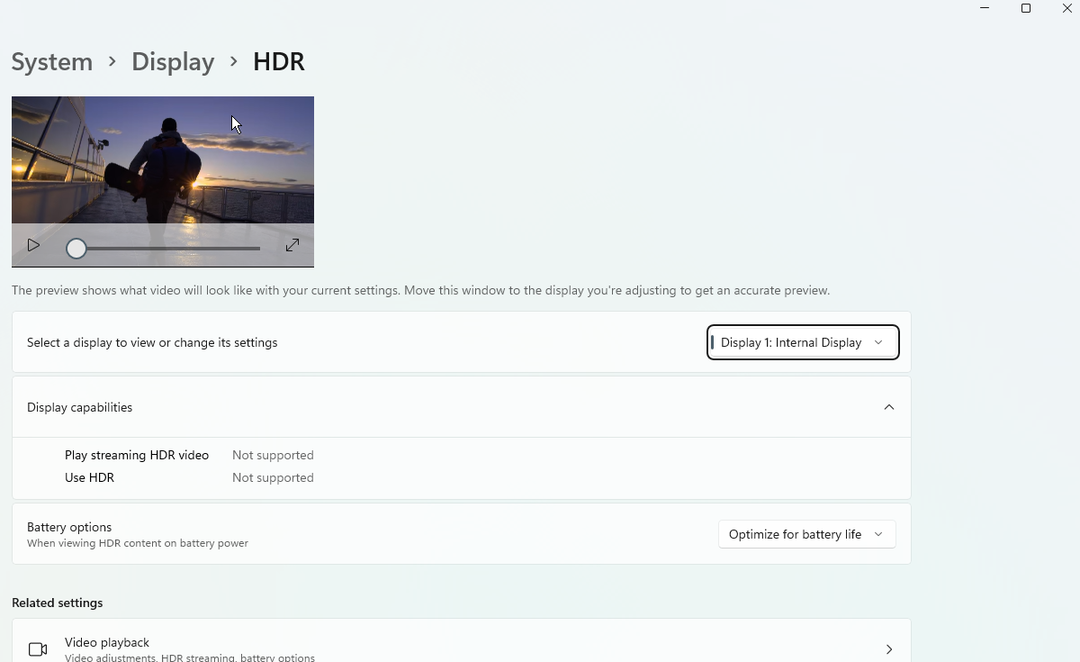
Automaatne HDR on ainult Windows 11 funktsioon, mida võib praegu leida Microsofti Xbox Series X/S konsoolidest.
Laiendades värvide ja heleduse spektrit, suurendab automaatne HDR värve ja detaile kaasahaaravama ja autentsema stseeni jaoks.
See saavutab selle, muutes pildid üksikasjalikumaks, süvendades varje ja suurendades heledust, näiteks päikesekiirgust.
Operatsioonisüsteemis Windows 11 toetab automaatne HDR mänge, mis töötavad DirectX 11 ja DirectX 12 peal.
See automaatne HDR on funktsioon Windows 11 Home ja Pro versioonides.
DirectStorage on uusim lisand
DirectStorage on Windows 11 tohutu mänge muutev funktsioon, kuna see muudab mängude andmetöötluse sujuvamaks ja kiirendab mängude laadimisaega.
Pealtnäha ei pruugi see olla eriti tähelepanuväärne funktsioon, kuid laadimisajad kehtivad nii mängu enda kui ka varade laadimise ja stseenide kohta avatud maailma seadetes.
DirectStorage suudab seda saavutada, kuna see kasutab tipptasemel salvestusriistvara, näiteks NVMe SSD-sid, et vähendada protsessori koormust, laadides varasid otse arvuti graafikakaardilt.
See tehnoloogia suurendab jõudlust mängu ajal ja optimeerib mängude mängimisel mitmetegumtöötlusprotsessi tõhusamalt. See sobib suurepäraselt inimestele, kes voogesitavad või kasutavad mitut monitori.
Kasutajad sisse lülitatud nii Windows 11 kodu- kui ka Pro versioonid saab seda funktsiooni.
Lisateavet Windows 11 jaoks mõeldud DirectStorage'i kohta leiate meie veebisaidilt Windows 11 DirectStorage API juhend.
- Wmic-i juurdepääs on keelatud [Parandatud]
- Windows 11 käivituskaust ei tööta? Rakendage need parandused
- Nii saate YouTube'i Microsofti perekonnas blokeerida
Mängurežiim – mängijate jaoks kohustuslik
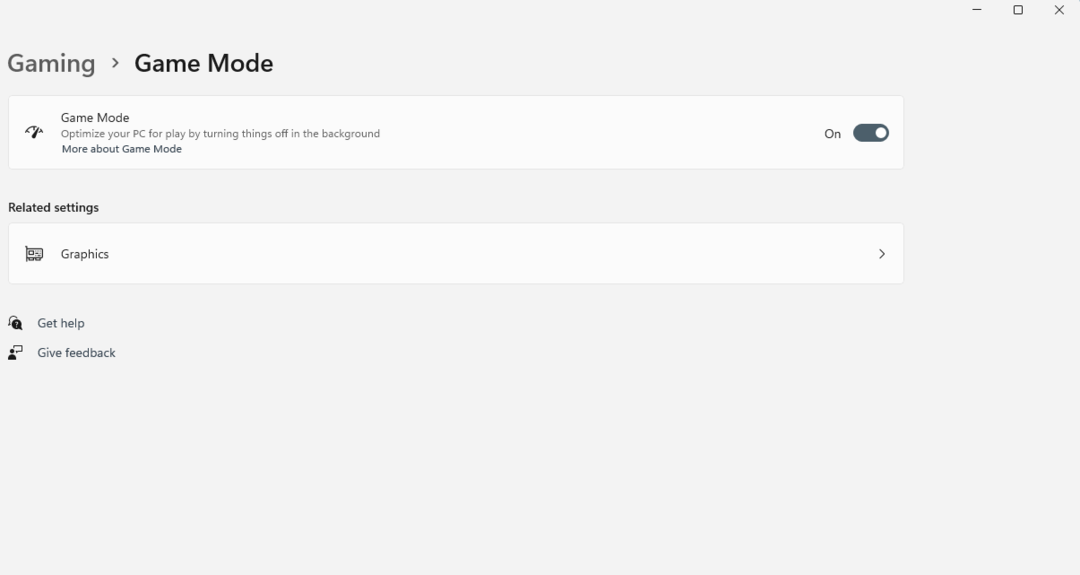
Eksperdi nõuanne: Mõnda arvutiprobleemi on raske lahendada, eriti kui tegemist on rikutud hoidlate või puuduvate Windowsi failidega. Kui teil on probleeme vea parandamisega, võib teie süsteem olla osaliselt katki. Soovitame installida Restoro – tööriista, mis skannib teie masina ja tuvastab vea.
Kliki siia allalaadimiseks ja parandamise alustamiseks.
See funktsioon pole Windowsi OS-i jaoks uus. See oli saadaval ka Windows 10-s. Kui inimesed mängivad mänge aktiveeritud mängurežiimiga, saavad nad parema mängukogemuse.
Mängurežiim Windows 11-s on saanud olulise värskenduse ja töötab paremini kui Windows 10 OS-iga.
See funktsioon piirab taustategevust mängimise ajal, takistades Windowsi värskendustel draivereid installimast ja teatisi saatmast.
Mäng saab lisaressursse kaadrisageduse stabiilsuse suurendamiseks; Selle tulemusena võivad aegunud riistvaraga mängivad inimesed kasu saada suuremast mälujaotusest.
See funktsioon on samuti olemas nii Windows 11 kodu- kui ka Pro versioonid.
Protsessori erinevused
Windows 11 Home ja Pro versioonide installisüsteemi miinimumnõuded on samad.
Windows 11 Pro OS-i kasutajad saavad kasutada mitut CPU pesa, et toetada kahte protsessorit, mille tuumade arv on kuni 128. Teisest küljest on Windows Home piiratud ühe 64 tuumaga protsessoriga.
Kuid uue DirectStorage'i ja täiendatud mängurežiimi funktsiooniga ei tohiks ühe protsessori limiit mängijatele vähe mõju avaldada, kuna ressursside haldamine on mängu ajal optimeeritud.
RAM-il on mängimisele suur mõju
Kui teile meeldib kiidelda, kui palju teie mänguarvutil on RAM-i, peaks teile meeldima, et Windows 11 pole selles osakonnas puudulik. Windows 11 Home toetab kuni 128 GB, Windows 11 Pro aga kuni 2 TB.
Mängimiseks on 128 GB enam kui piisav ja pole põhjust suuremaks minna, kui kavatsete ainult arvutis mänge mängida.
Turvavalikud on valikuline pluss
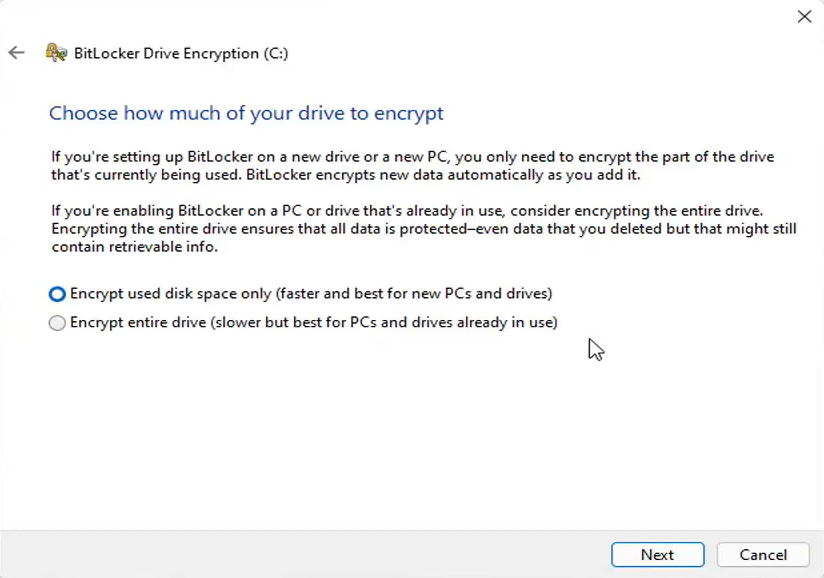
Windows 11 Pro on tänu BitLockeri krüpteerimisfunktsioonile täiustatud turvalisusega.
Kuigi need täiendavad turvatasemed on meeldivad, on mängijate jaoks mittevajalikud ning usaldusväärne viirusetõrjetarkvara ja VPN vähendavad arvuti rikkumiste või sissemurdmiste ohtu.
Regulaarsed värskendused on vajalikud
Millise väljaande poole peaksite mängijana keskenduma, kui loote teatud mängude paremaks mängukogemuseks uuendustele?
Peate tähele panema, et värskendusi tehakse nii palju kui vaja, mitu korda vigade ja teatatud probleemide parandamiseks.
Seda silmas pidades peate mõistma, et Microsofti värskenduste jaoks pole regulaarseid intervalle. Nii Pro kui ka Home versioonid saavad värskendusi vastavalt olukorrale ja on võimatu hinnata, kumb saab lõpuks mängukesksemaid värskendusi.
Hind on oluline asi, mida arvestada
Kui teil oli varem Windows 10, on Windows 11 Home'i versiooniuuendus tasuta seni, kuni vastate installimise miinimumnõuetele. Teisest küljest on Windows 11 Pro tasuline isegi siis, kui lähete üle Windows 10-lt.
Windows 11 Pro OS on suurepärane, kui vajate kõiki lisafunktsioone, mida ettevõtted vajavad. Pro puhul ootate paremat turvalisust, rohkem protsessori optimeerimist ja rohkem esmast salvestusruumi.
Kui kaalute operatsioonisüsteemi rangelt selle mängufunktsioonide tõttu, on Windows 11 Home parem valik. See sisaldab kõiki täiustatud mängufunktsioone ilma lisatasuta.
Saate lugeda meie juhendit Lisateavet Windows 11 11+ parima uue funktsiooni kohta.
 Kas teil on endiselt probleeme?Parandage need selle tööriistaga:
Kas teil on endiselt probleeme?Parandage need selle tööriistaga:
- Laadige alla see PC Repair Tool hinnatud saidil TrustPilot.com suurepäraseks (allalaadimine algab sellelt lehelt).
- Klõpsake Alusta skannimist et leida Windowsi probleeme, mis võivad arvutiprobleeme põhjustada.
- Klõpsake Parandage kõik Patenteeritud tehnoloogiatega seotud probleemide lahendamiseks (Eksklusiivne allahindlus meie lugejatele).
Restoro on alla laadinud 0 lugejad sel kuul.
![Parandus – Minecrafti käituskeskkonda ei saa värskendada [4 võimalust]](/f/c6d6f82913716f51b04c3a3c6a3bffb4.png?width=300&height=460)

